Plasma 5.19の短いレビューで、私が遭遇した奇妙な小さな問題について言及しました。アップグレード後にシステムトレイが突然大きくなり、パネルの3分の2を占めました。これはデスクトップ自体が原因ではなく、システム領域のアイコン間の不十分な距離を回避するために導入した、手動の間隔の変更を元に戻して間違ったシステムトレイプラズモイドの変更が原因でした。以前のPlasmaエディション。さて、今。
たまたま、新しいデスクトップ環境のアイコンの間隔は、追加の変更を必要としないほど十分に風通しが良いと感じています。しかし、念のため、この会場を少し探索することにしました。ラテドックの開発者によって作成された、ラテプラズモイド用のかなり興味深いプラズマSysTray微調整を見つけました。これが私たちのOCDデーモンに何ができるかを見る時が来ました。私の後。
ラテセットアップ用のプラズマSysTray調整
プラズモイドはラテドックでのみ機能すると思うかもしれません-いいえ。名前は少し変です。プロジェクトをダウンロードして抽出し、2つのプラズモイドをホームディレクトリにコピーします。
cp -r "archive" /org.kde.plasma.*〜/.local/share/plasma/plasmoids
Plasmaシェルを再起動します(または単にログアウトしてから再度ログインします)。
システムトレイを右クリック
ここで、システムトレイの間隔を構成および変更するには、展開矢印>[システムトレイ設定]を右クリックします。ここでは、通常の[エントリ]セクションと[キーボードショートカット]セクションに加えて、[外観]セクションもあります。このセクションでは、システム領域(トレイ)のアイコンのサイズと、重要なことに、アイコン間の間隔を設定できます。
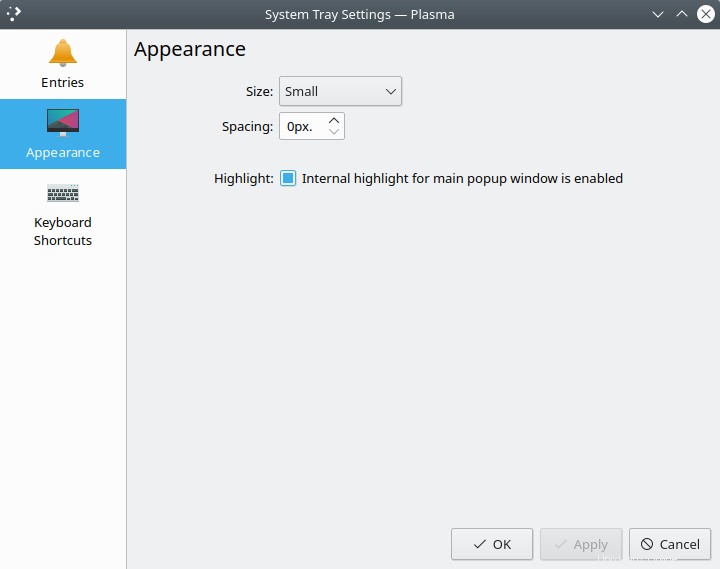
例、例!
まず、Plasma5.19のデフォルトの間隔です。まったく問題ありません。
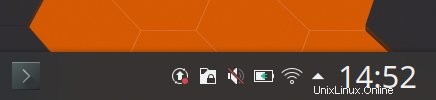
プラズモイドをインストールしてセッションを再開すると、アイコンがすべてまとめられます。これは、しばらく前の問題のある設定と同様に、修正したかったものです。
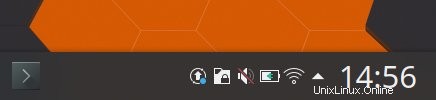
サイズをデフォルトのSmallからSmallMediumに変更すると、次のようになります。
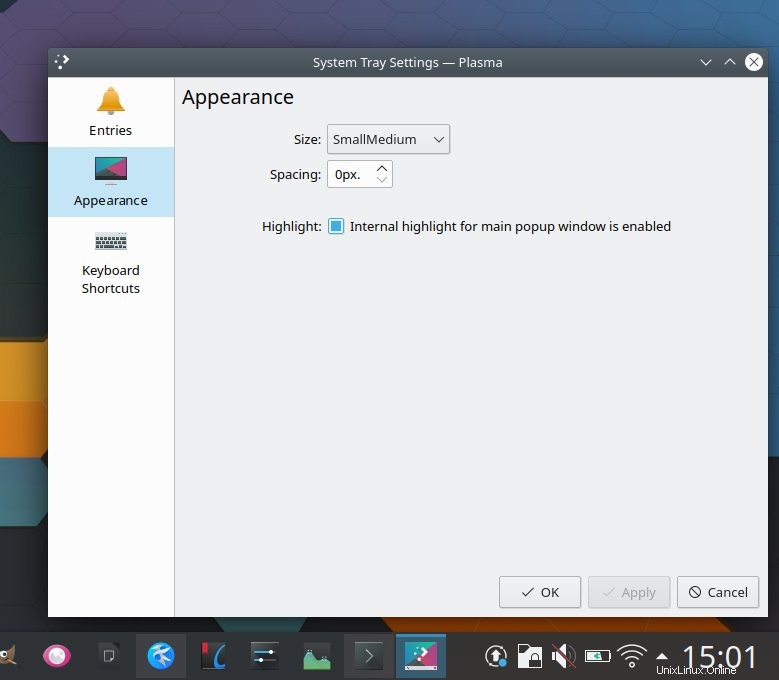
次に、5pxの間隔に移動します:
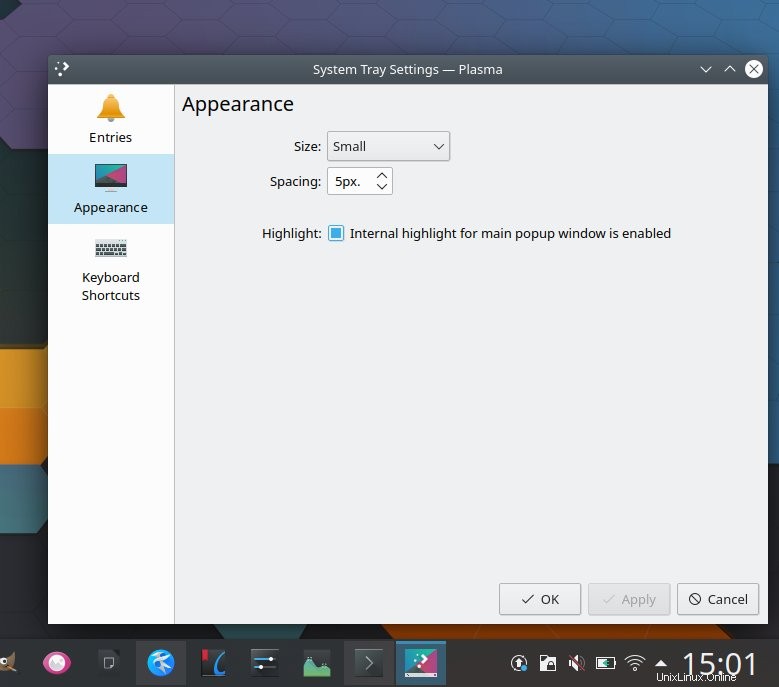
次に、10pxの間隔-そしてあなたはアイデアを得る:
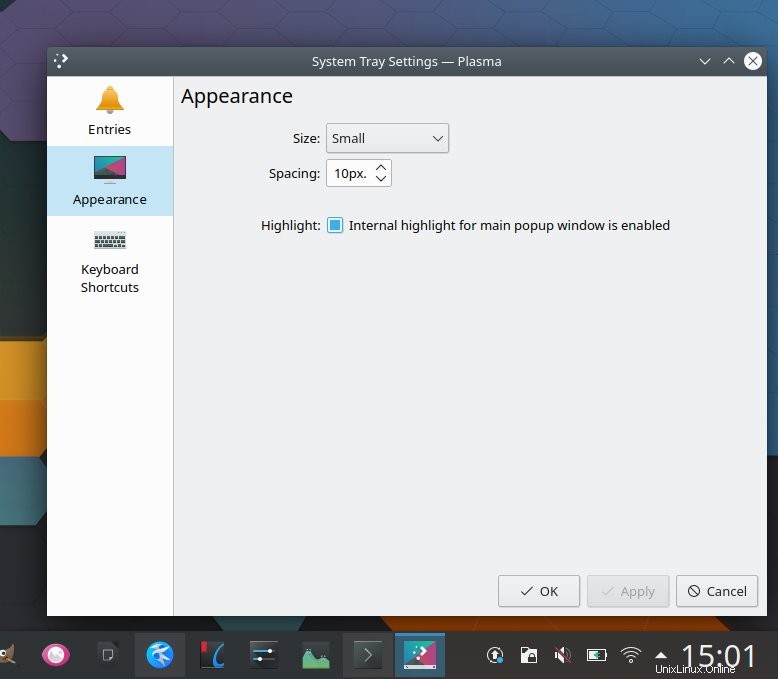
結論
これは短いですが満足のいく記事です。美意識が高く、物事をきちんと整理できることに感謝している人にとって、これほど楽しいものはありません。繰り返しになりますが、Plasmaはその汎用性と柔軟性を証明していますが、この機能は実際には一種のアドオンです。しかし、その後、コマンドラインハックなしでデスクトップが箱から出してできることの量はかなり驚異的です。大声で考えると、システムトレイのスクロールバーとアイコンの間隔だけが、私が考えることができる2つの「悪い」ケースです。
さて、あなたは行きます。ラテコンボ全体は非常に便利で、日ごとにより興味深いものになっています。 Latte開発者はすでにたくさんの便利なツールと機能を提供しています-私のMacとUnityの変換ガイドからわかるように(上記のリンクされたUnityを読むだけで、すべてが明らかになります)、これは別の良い例です。とにかく、プラズマ5.19があなたのシステムトレイチャクラを破壊した場合、ここに救済策があります。気をつけて。